Συγγραφέας:
Virginia Floyd
Ημερομηνία Δημιουργίας:
10 Αύγουστος 2021
Ημερομηνία Ενημέρωσης:
1 Ιούλιος 2024
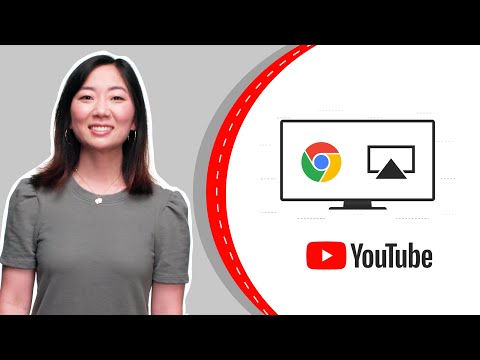
Περιεχόμενο
- Βήματα
- Μέρος 1 από 2: Πώς να ενεργοποιήσετε το YouTube
- Μέρος 2 από 2: Πώς να παρακολουθήσετε βίντεο YouTube
- Συμβουλές
- Προειδοποιήσεις
Η πρόσβαση στο YouTube από την τηλεόρασή σας επιτρέπει σε εσάς και τους φίλους και την οικογένειά σας να απολαύσετε βίντεο ευρείας οθόνης ακριβώς στο σαλόνι σας. Ο ευκολότερος τρόπος για να γίνει αυτό είναι να ενεργοποιήσετε την εφαρμογή YouTube στην Smart TV ή την κονσόλα παιχνιδιών σας και, στη συνέχεια, χρησιμοποιήστε το τηλεχειριστήριο για να βρείτε το βίντεο που θέλετε.
Βήματα
Μέρος 1 από 2: Πώς να ενεργοποιήσετε το YouTube
 1 Βεβαιωθείτε ότι η Smart TV ή η κονσόλα παιχνιδιών είναι συνδεδεμένη στο Διαδίκτυο. Για να αποκτήσετε πρόσβαση σε βίντεο YouTube, η τηλεόραση ή η κονσόλα παιχνιδιών σας πρέπει να είναι συνδεδεμένη στο Διαδίκτυο.
1 Βεβαιωθείτε ότι η Smart TV ή η κονσόλα παιχνιδιών είναι συνδεδεμένη στο Διαδίκτυο. Για να αποκτήσετε πρόσβαση σε βίντεο YouTube, η τηλεόραση ή η κονσόλα παιχνιδιών σας πρέπει να είναι συνδεδεμένη στο Διαδίκτυο.  2 Ενεργοποιήστε τη λειτουργία Smart TV ή την κονσόλα παιχνιδιών και ξεκινήστε την εφαρμογή YouTube. Η εφαρμογή YouTube μπορεί να βρεθεί στη λίστα εφαρμογών ή στο κύριο μενού.
2 Ενεργοποιήστε τη λειτουργία Smart TV ή την κονσόλα παιχνιδιών και ξεκινήστε την εφαρμογή YouTube. Η εφαρμογή YouTube μπορεί να βρεθεί στη λίστα εφαρμογών ή στο κύριο μενού.  3 Κάντε κλικ στο κουμπί "Σύνδεση". Όταν ξεκινάτε το YouTube για πρώτη φορά, ένας κωδικός ενεργοποίησης θα εμφανιστεί στην οθόνη. Μείνετε σε αυτήν την οθόνη μέχρι να ενεργοποιηθεί τελικά η εφαρμογή YouTube.
3 Κάντε κλικ στο κουμπί "Σύνδεση". Όταν ξεκινάτε το YouTube για πρώτη φορά, ένας κωδικός ενεργοποίησης θα εμφανιστεί στην οθόνη. Μείνετε σε αυτήν την οθόνη μέχρι να ενεργοποιηθεί τελικά η εφαρμογή YouTube.  4 Ανοίξτε τη σελίδα ενεργοποίησης: https://www.youtube.com/activate σε υπολογιστή ή κινητή συσκευή.
4 Ανοίξτε τη σελίδα ενεργοποίησης: https://www.youtube.com/activate σε υπολογιστή ή κινητή συσκευή.  5 Ακολουθήστε τις οδηγίες στην οθόνη για να συνδεθείτε στο YouTube. Εάν διαθέτετε περισσότερους από έναν λογαριασμούς Google, συνδεθείτε με τον λογαριασμό που χρησιμοποιείτε συνήθως για να παρακολουθείτε βίντεο YouTube.
5 Ακολουθήστε τις οδηγίες στην οθόνη για να συνδεθείτε στο YouTube. Εάν διαθέτετε περισσότερους από έναν λογαριασμούς Google, συνδεθείτε με τον λογαριασμό που χρησιμοποιείτε συνήθως για να παρακολουθείτε βίντεο YouTube.  6 Εισαγάγετε τον κωδικό ενεργοποίησης που εμφανίζεται στην οθόνη της τηλεόρασης.
6 Εισαγάγετε τον κωδικό ενεργοποίησης που εμφανίζεται στην οθόνη της τηλεόρασης. 7 Κάντε κλικ στην επιλογή "Να επιτρέπεται". Όταν η τηλεόραση συγχρονιστεί με τα καθορισμένα διαπιστευτήρια, θα εμφανιστεί ένα παράθυρο επιβεβαίωσης στην οθόνη. Συγχαρητήρια! Τώρα μπορείτε να παρακολουθήσετε βίντεο YouTube στην τηλεόρασή σας.
7 Κάντε κλικ στην επιλογή "Να επιτρέπεται". Όταν η τηλεόραση συγχρονιστεί με τα καθορισμένα διαπιστευτήρια, θα εμφανιστεί ένα παράθυρο επιβεβαίωσης στην οθόνη. Συγχαρητήρια! Τώρα μπορείτε να παρακολουθήσετε βίντεο YouTube στην τηλεόρασή σας.
Μέρος 2 από 2: Πώς να παρακολουθήσετε βίντεο YouTube
 1 Για αναζήτηση βίντεο στο YouTube, χρησιμοποιήστε τη λειτουργία Αναζήτηση στο τηλεχειριστήριο ή τα πλήκτρα πλοήγησης.
1 Για αναζήτηση βίντεο στο YouTube, χρησιμοποιήστε τη λειτουργία Αναζήτηση στο τηλεχειριστήριο ή τα πλήκτρα πλοήγησης. 2 Επιλέξτε το βίντεο που θέλετε να παίξετε στην τηλεόρασή σας. Ο πίνακας ελέγχου αναπαραγωγής θα εμφανιστεί στην οθόνη, συμπεριλαμβανομένων των ακόλουθων κουμπιών: Αρχική, Αναπαραγωγή, Προώθηση, Πίσω και Υπότιτλοι.
2 Επιλέξτε το βίντεο που θέλετε να παίξετε στην τηλεόρασή σας. Ο πίνακας ελέγχου αναπαραγωγής θα εμφανιστεί στην οθόνη, συμπεριλαμβανομένων των ακόλουθων κουμπιών: Αρχική, Αναπαραγωγή, Προώθηση, Πίσω και Υπότιτλοι.  3 Κάντε κλικ στο "Αναπαραγωγή" για να ξεκινήσετε την αναπαραγωγή του βίντεο στην τηλεόραση.
3 Κάντε κλικ στο "Αναπαραγωγή" για να ξεκινήσετε την αναπαραγωγή του βίντεο στην τηλεόραση. 4 Επιλέξτε Περισσότερα για να εμφανίσετε επιπλέον στοιχεία ελέγχου που σας επιτρέπουν να αξιολογείτε, να αναφέρετε ή να εγγραφείτε σε συγκεκριμένα βίντεο.
4 Επιλέξτε Περισσότερα για να εμφανίσετε επιπλέον στοιχεία ελέγχου που σας επιτρέπουν να αξιολογείτε, να αναφέρετε ή να εγγραφείτε σε συγκεκριμένα βίντεο.- Εάν χρησιμοποιείτε έξυπνη τηλεόραση πριν το 2013, μεταβείτε στην ενότητα Πληροφορίες για πρόσβαση σε πρόσθετες επιλογές.
Συμβουλές
- Απενεργοποιήστε τη λειτουργία αυτόματης αναπαραγωγής για να αποτρέψετε το YouTube από την αναπαραγωγή των προτεινόμενων βίντεο μετά την παρακολούθηση ενός βίντεο. Μεταβείτε στις Ρυθμίσεις> Αυτόματη αναπαραγωγή από το μενού YouTube στην τηλεόρασή σας και, στη συνέχεια, καταργήστε την επιλογή του πλαισίου δίπλα στην Αυτόματη αναπαραγωγή.
- Εάν δεν θέλετε να ενεργοποιήσετε την εφαρμογή YouTube, ξεκινήστε το πρόγραμμα περιήγησής σας στην τηλεόρασή σας και μεταβείτε στον επίσημο ιστότοπο του YouTube. Αυτή είναι η τέλεια λύση για άτομα που δεν θέλουν να συνδέσουν την τηλεόρασή τους με τον Λογαριασμό τους Google.
- Εάν δεν έχετε κονσόλα παιχνιδιών ή λειτουργία Smart TV, συνδέστε τον υπολογιστή σας στην τηλεόραση HDTV χρησιμοποιώντας καλώδιο HDMI. Αυτό θα σας επιτρέψει να παρακολουθήσετε βίντεο YouTube στην τηλεόρασή σας.
Προειδοποιήσεις
- Υπάρχει χρέωση για την παρακολούθηση βίντεο μέσω της εφαρμογής YouTube σε συγκεκριμένες κονσόλες. Τα Nintendo Wii και Wii U, για παράδειγμα, προσφέρουν δωρεάν πρόσβαση στο YouTube, ενώ τα Xbox 360 και Xbox One απαιτούν από εσάς να εγγραφείτε στη συνδρομή Xbox Live Gold της Microsoft. Για να παρακολουθήσετε βίντεο YouTube στην κονσόλα παιχνιδιών σας, ακολουθήστε τις οδηγίες στην οθόνη για να αγοράσετε μια συνδρομή που σας δίνει πρόσβαση στο YouTube.



